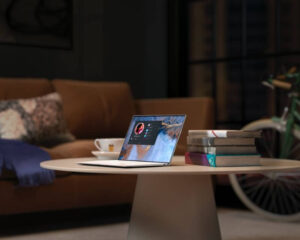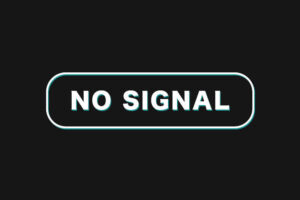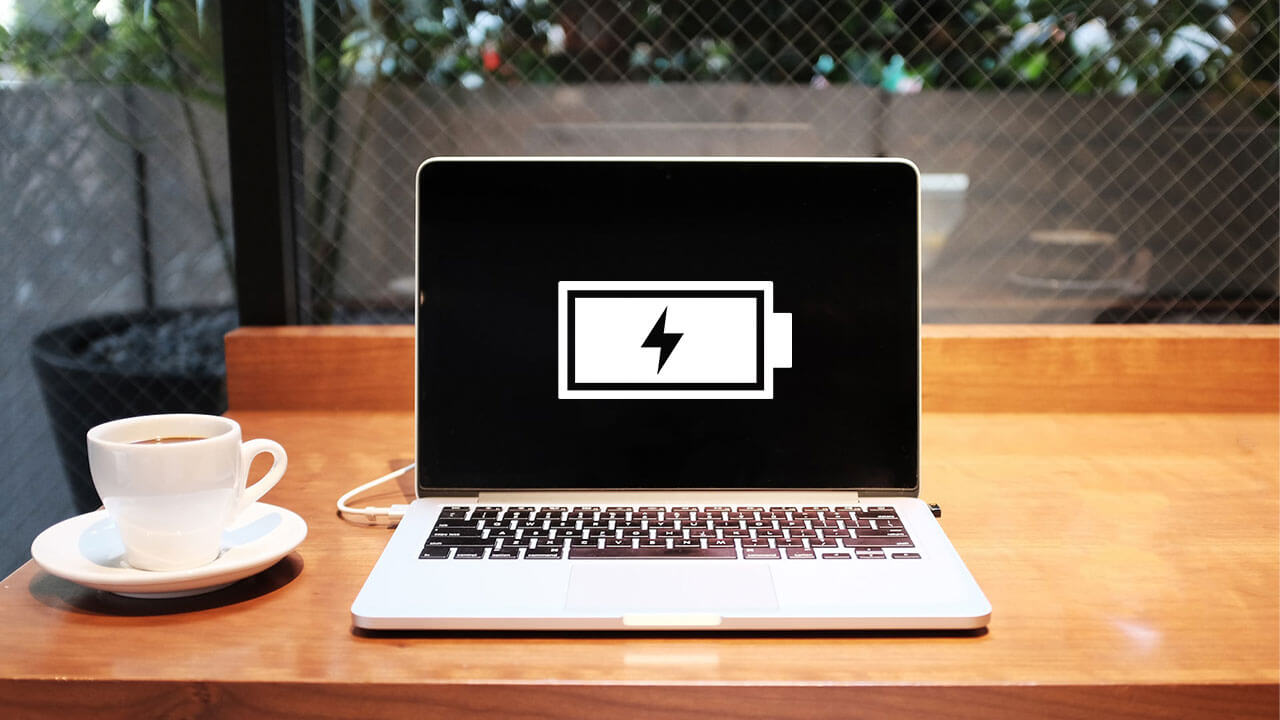ノートパソコンの充電ができない!故障?
ノートパソコンの充電ができなくなったときの対処方法を知りたい!
もしかして、もうノートパソコンが付かない!?
ノートパソコンの充電ができないと焦りますよね。
ノートパソコンの充電ができないときは、いくつかの原因が考えられます。
まずは充電できない原因をある程度特定して、できることから対処していきましょう。
原因によっては、業者に修理を頼むことも考えなければいけません。
そこで、今回はノートパソコンの充電ができないときの対処方法を、わかりやすく解説していきます。
業者へ頼むと修理代が高くなる可能性もあるので、まずは自力で直せるか試してみてください!
ノートパソコンの充電ができない原因

ノートパソコンの充電ができない原因は、主に4つ考えられます。
- 正しく電源に接続できていない
- パソコン内部の熱が高くなっている
- パソコン内部に電気が溜まっている
- パソコン本体・バッテリーの故障
それぞれの原因は解説していきます。
正しく電源に接続できていない
正しく電源に接続できていないと、ノートーパソコンの充電ができません。
接続しているケーブルの劣化やタコ足配線など、正しく電源に接続できているか確認をしましょう!
パソコン内部の熱が高くなっている
パソコン内部の熱が高くなると、ノートパソコンの充電ができません。
内部の熱が上がることで、熱暴走を起こし充電ができない状態です。
ゴミやホコリが吸気口をふさいでいないか、熱がこまりやすい場所で使用していないか確認をしましょう!
パソコン内部に電気が溜まっている
パソコン内部に電気が溜まっていると、ノートパソコンの充電ができません。
電気が溜まってしまっている場合は、放電をする必要があります。
放電方法については、後程詳しく解説します。
パソコン本体・バッテリーの故障
パソコン本体・バッテリーが故障してしまうと、ノートパソコンの充電ができません。
どこが故障しているかどうか見極めることが重要です。
場合によっては、修理業者に依頼して直してもらう必要があります。
ノートパソコンの充電ができない原因を切り分ける
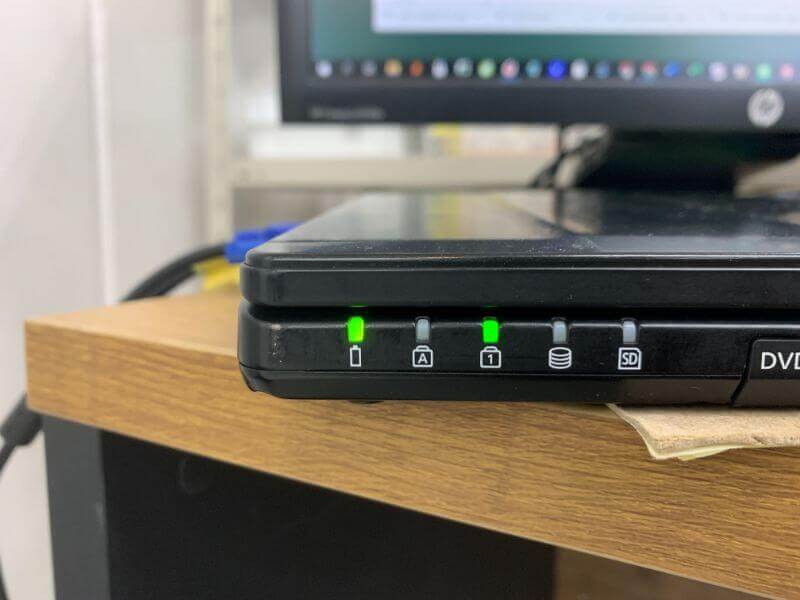
ノートパソコンが充電できないときは、原因を切り分けましょう。
ノートパソコンを充電器に接続したときのバッテリーランプで、原因を切り分けられます。
バッテリーランプが点灯しない
ノートパソコンに充電器を接続して、バッテリーランプが点灯しない場合は、下記の原因が考えられます。
- 電源ケーブルが正しく接続できていない
- 電源ケーブルが劣化して使えなくなっている
- ノートパソコン本体の電源部分が故障している
バッテリーランプが点灯しないのは、通電ができいない状態です。
電源ケーブル、ACアダプタに問題がないか確認をしましょう!
バッテリーランプが点灯する
ノートパソコンに充電器を接続して、バッテリーランプが点灯するのに充電されない場合は、下記の原因が考えられます。
- 内部の熱が高くなっている
- 電気が溜まっている
- パソコン・バッテリーの故障
一時的なエラーなら、様子を見ることで直ることもあります。
バッテリーランプが点灯するときの対処方法
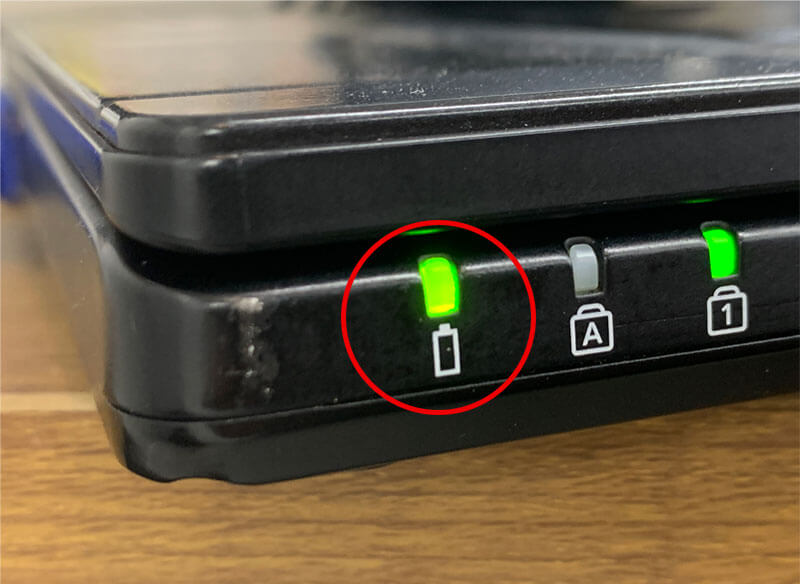
バッテリーランプが点灯するのに充電できないときの対処方法は3つです。
- ケーブルが正しく接続されている確認
- ケーブルが折れていたり断線していないか確認
- ノートパソコンの電源部分が壊れていないか確認
長年使っているケーブルは、劣化して中で断線している可能性があります。
ケーブルが正しく接続されている確認
ノートパソコンに、ケーブルが正しく接続されているか確認をしましょう!
少し外れていたり、AVアダプターがしっかり差し込まれていなかったりすることがあります。
タコ足配線している場合は、壁にあるコンセントに直接接続して充電できるか試してみてください。
ケーブルが折れていたり断線していないか確認
ケーブルに問題がないか確認をしましょう!
ケーブルが折れていたり、断線していたら充電はできません。
とくに長年使っている場合は、ケーブル自体にトラブルが起きている可能性が高いです。
ノートパソコンの電源部分が壊れていないか確認
ノートパソコン本体の電源部分が壊れていないか確認しましょう!
実際に自分はあったのですが、電源部分が変形していてケーブルがうまく接続できていないことがありました。
ケーブルを差し込んだときに、接続できたりできなかったりする場合は、電源部分が故障している可能性が高いです。
うまく接続できる箇所で、ケーブルを固定することで応急処置はできますが、修理に出さないと直すのが難しいです。
バッテリーランプが点灯しないときの対処方法
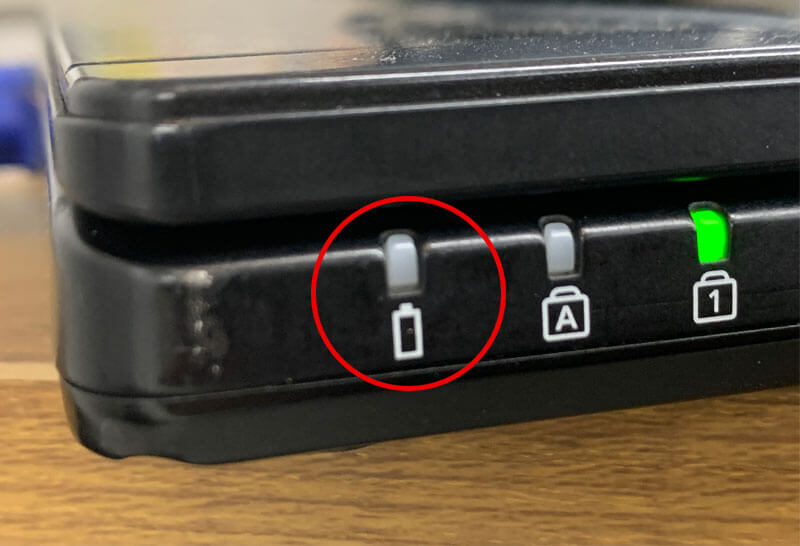
ケーブルを接続しても、バッテリーランプが点灯しないときの対処方法は3つです。
- 内部の熱を下げる
- 放電をする
- 電源オプションの設定を変更する
ノートパソコンが一時的にエラーになっている可能性もあるので、対処方法を試したら少し様子を見てみましょう。
ノートパソコンの熱を下げる
ノートパソコン内部の熱が高くなって、充電ができていない可能性があります。
まずは、ノートパソコンの熱を下げて様子を見てみましょう。
ノートパソコンの熱を下げる方法は、部屋の温度を下げたり、電源を切って熱が下がるまで放置します。
水を使って冷やしたり、冷蔵庫に入れたりすると故障の原因になるので絶対やらないように!
また、ゴミやホコリが排気口に詰まって熱が高くなっている可能性もあるので、合わせて掃除もしておきましょう。
掃除をする場合は、電源を落としてから掃除をするようにしてください。電源が付いたまま掃除をすると故障の原因になります。
ノートパソコンの放電をする
ノートパソコン内部に電気が溜まって、充電ができなくなっている可能性があります。
放電をすれば、通常通りに充電できるようになります。
ノートパソコン内部に溜まった電気を放電する方法は下記です。
- 起動中のソフト・アプリをすべて終了させてパソコンをシャットダウンする
- ノートパソコンに接続しているケーブルをすべて外す
- ノートパソコンのバッテリーを外す(外せる場合)
- 10分程度放置して放電させる
- 放電が終わったらキーボード・マウス・バッテリーを接続する
- 電源を入れて直っているか確認する
簡単にバッテリーを外せるノートパソコンなら問題ありませんが、難しい場合は無理にバッテリーを外さないようにしましょう。
無理にバッテリーを外すと、事態が悪化する可能性があります。
ノートパソコンの電源オプションを変更する
ノートパソコンの電源オプションを変更することで、充電が可能になることがあります。
電源が付く場合は下記を試してみてください。
- Windowsマーク・スタートボタンを右クリック
- 電源オプションを選択
- バッテリーを選択
- 「省電力」や「ecoモード」に切り替える
切り替えた後に、問題なく充電できるか確認してみましょう。
何をしてもノートパソコンの充電ができないとき

今回紹介した方法を試しても、ノートパソコンの充電ができない場合は、バッテリーが故障している可能性が高いです。
バッテリーは消耗品のため、長年使っているとどうしても故障してしまいます。
また、繰り返し使うことで、充電自体できなくなっていきます。
何をしてもノートパソコンの充電ができないときは、使用しているノートパソコンのメーカーに問い合わせをしてみましょう。
ノートパソコンのデータは定期的にバックアップしておこう

ノートパソコンのデータは、定期的にバックアップしておきましょう。
バッテリー交換だけで済めばいいのですが、ノートパソコン本体が故障してしまうとデータが取り出せなくなってしまう可能性があります。
データのバックアップを取るか、消したくないファイルはドロップボックスやGoogleドライブなどに、ファイルをアップロードしておくと安心です。
パソコンが苦手な場合は、ドクター・ホームネット![]() さんなどの業者にバックアップの手伝いをしてもらうこともできます。
さんなどの業者にバックアップの手伝いをしてもらうこともできます。

まとめ
ノートパソコンの充電ができない原因は、主に4つ考えられます。
- 正しく電源に接続できていない
- パソコン内部の熱が高くなっている
- パソコン内部に電気が溜まっている
- パソコン本体・バッテリーの故障
ケーブルを接続して、バッテリーランプが点灯しているかどうか確認してから適切な対処方法を取りましょう!